
Harry James
0
1042
32
 В глубине души я - парень из Ubuntu, но команда из IT-компании iSupportU, специализирующейся на велосипедах, которая живет вдали от MakeUseOf, включает в себя несколько реальных типов Mac. Таким образом, в недавней записке компании говорится, что музыка теперь может достигать нашей стереосистемы через нечто, называемое “AirTunes.”
В глубине души я - парень из Ubuntu, но команда из IT-компании iSupportU, специализирующейся на велосипедах, которая живет вдали от MakeUseOf, включает в себя несколько реальных типов Mac. Таким образом, в недавней записке компании говорится, что музыка теперь может достигать нашей стереосистемы через нечто, называемое “AirTunes.”
Сначала я ворчал по поводу типичной схемы именования Apple, потом мне стало интересно, возможно ли использовать такую вещь из Ubuntu, потом я услышал, как мой коллега из Linux задает тот же вопрос вслух.
Тогда и только тогда я начал поиск в Google для получения дополнительной информации. То, что я нашел, было полезно, и с типичными, супер-полезными Ubuntu-форумчанами для загрузки, но я думаю, что в Интернете есть пробел, который нужно заполнить. Давай заполним это тогда, ладно? Это руководство написано с использованием Ubuntu 10.04, но может применяться и к другим дистрибутивам Linux.
Шаг 1: Установите необходимое программное обеспечение
Для начала вам нужно установить два пакета: “pulseaudio-module-raop paprefs” а также “paprefs”. Первый пакет позволяет Ubuntu использовать протокол удаленного вывода звука (raop); во-вторых, настройте Ubuntu для его включения. Чтобы установить пакеты, просто откройте командную строку и введите следующую команду:
sudo apt-get установить pulseaudio-module-raop paprefs
Если командная строка пугает, просто нажмите здесь, чтобы установить пакеты.
Люди не из Ubuntu, ваш пробег может отличаться в зависимости от названия пакета. Извини за это!
Шаг 2. Включите обнаружение AirTunes
Теперь, когда вы установили то, что нужно установить, вам нужно открыть программу “paprefs”. Сделайте это из командной строки или нажмите “Alt” а также “F2” и введите “paprefs” там. Не волнуйся; Вы большую часть пути, и все будет наполнено GUI, начиная с этого момента. Вот как должно выглядеть окно:
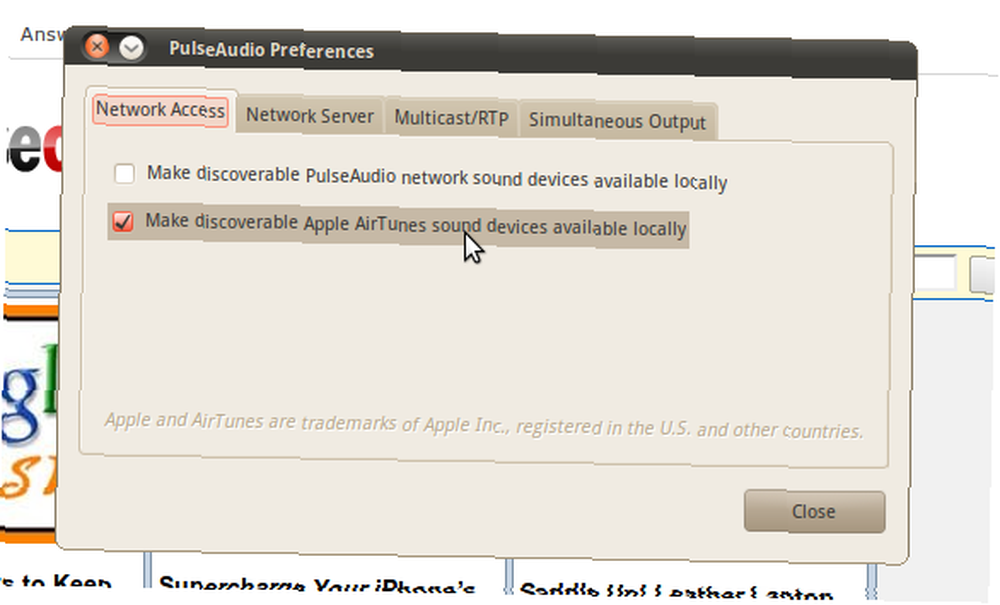
Просто нажмите “Сделать доступные для обнаружения звуковые устройства Apple AirTunes доступными локально” флажок, и вы включили его.
Шаг 3: Переключитесь на AirTunes
Теперь, когда обнаружение AirTunes включено, все, что вам нужно сделать, это переключить ваши динамики с локального компьютера на удаленный. Нажмите на “объем” значок в трее, затем нажмите “предпочтения”, как видно здесь:
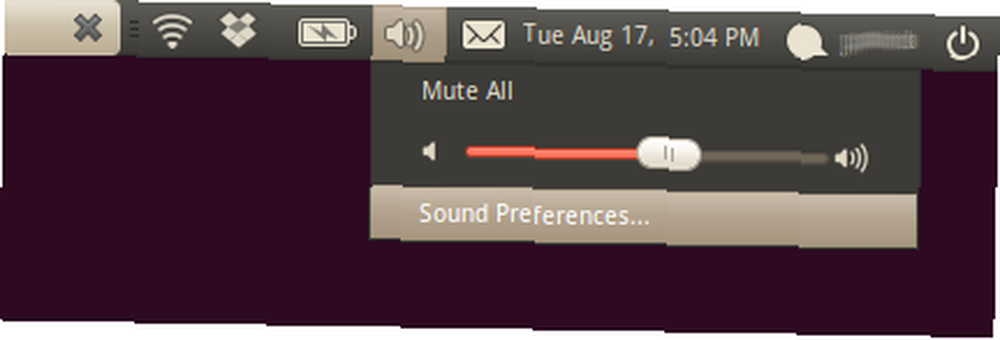
Нажмите на “Выход” вкладка, и вы должны увидеть ваше устройство Apple AirTunes, перечисленное здесь, например:
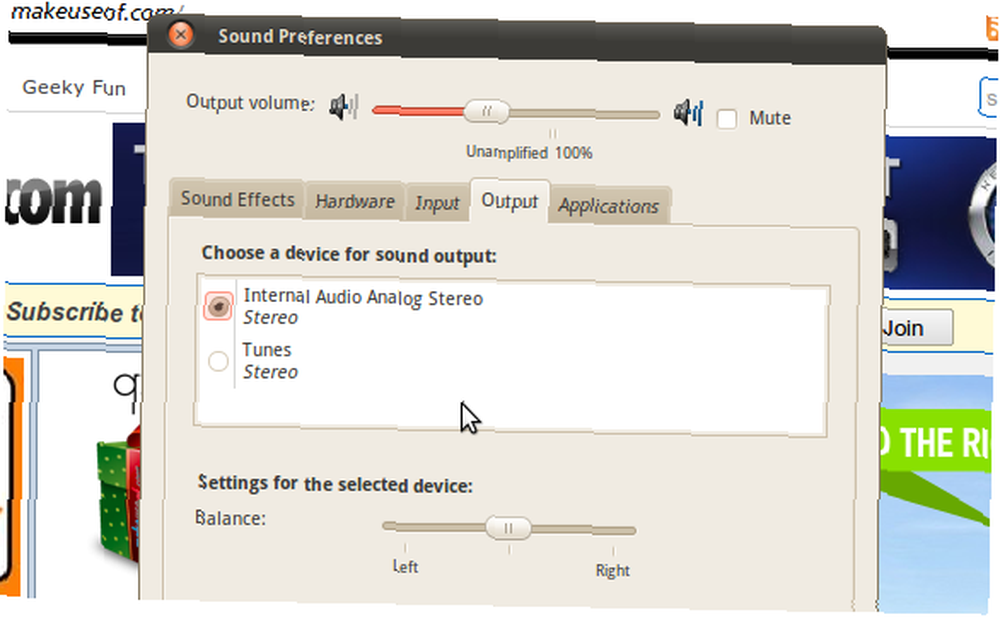
Если вы не видите такой возможности, не паникуйте. Просто перезапустите Pulseaudio (если вы знаете как) или перезагрузите компьютер. Это должно появиться наверняка сейчас.
Причуды
Конечно, весь этот процесс является хакерским, есть несколько нюансов, на которые стоит обратить внимание. Например, я заметил задержку в шесть секунд. Это не имеет большого значения, если вы слушаете музыку, но не планируете использовать это от просмотра фильмов.
Вторая проблема, которую я заметил, заключается в том, что, хотя переключение на динамики моего компьютера так же просто, как повторное открытие выбора выхода, это, очевидно, не отключает меня на стороне сервера. Это означает, что, если один из моих коллег, использующих Apple, решит повторно подключиться к AirTunes после того, как я использую его, они увидят сообщение о том, что кто-то уже подключен к устройству. Это расстраивает, но ничего, что перезагрузка Airport Express не может исправить.
Если я найду решение для любой из этих проблем, вы можете найти это в комментариях ниже, но, пожалуйста, не стесняйтесь поделиться, если у вас есть какие-либо из ваших собственных.
Заключение
Я был рад найти способ передавать свою музыку на устройство AirTunes на работе, и надеюсь, что это руководство будет полезным по крайней мере для некоторых других людей. Если это так, пожалуйста, оставьте мне записку в комментариях ниже. Также оставьте мне записку, если вы нашли способ уменьшить задержку или выйти из системы без перезапуска AirPort.
Наконец, поскольку я не могу использовать каждый дистрибутив Linux одновременно, пожалуйста, дайте мне знать, как эти шаги работают в других системах, таких как Fedora или SUSE. Всегда приятно знать!
Фото предоставлено Джаредом К. Бенедиктом.











